Sony DPF-V1000N Инструкция по эксплуатации онлайн
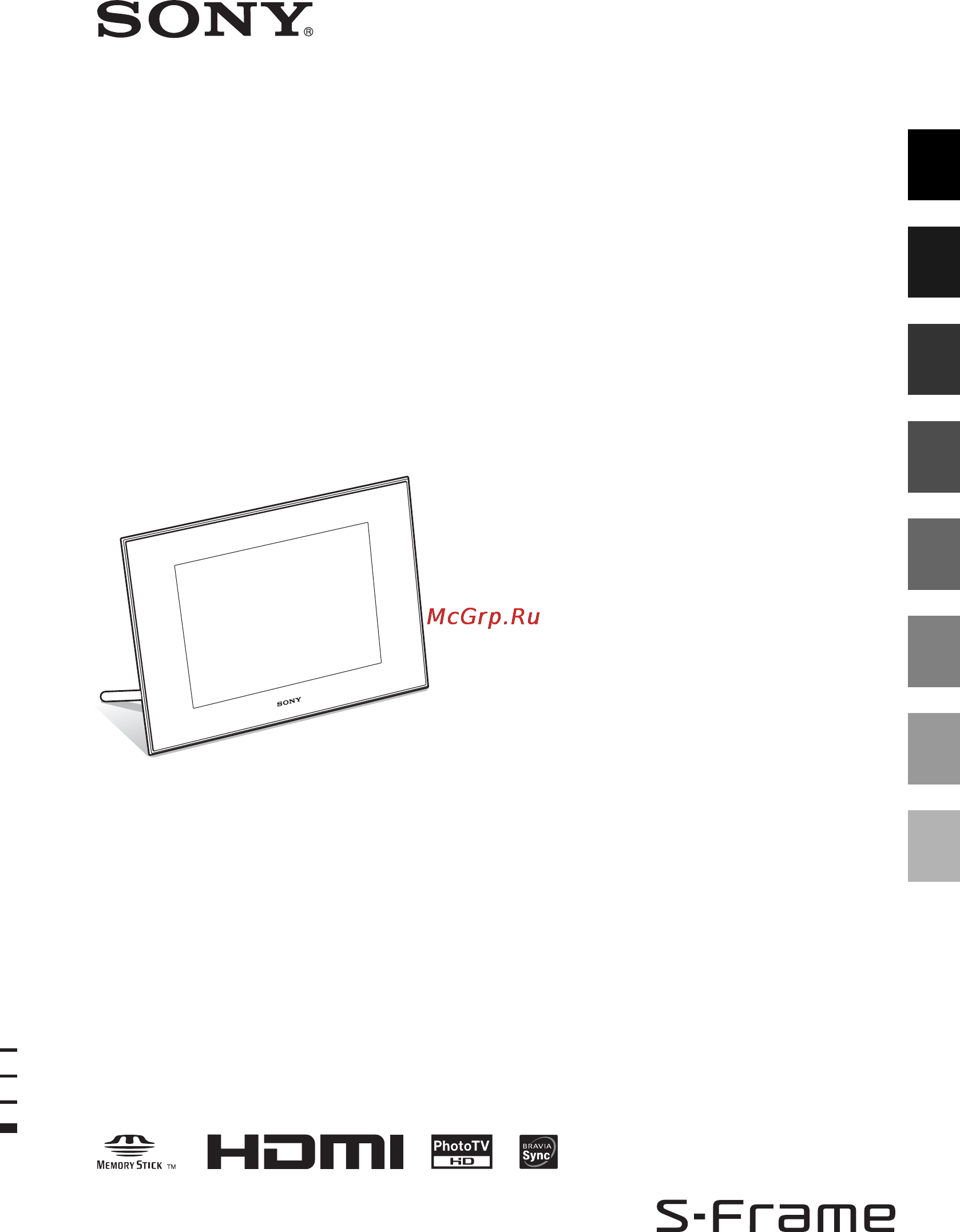
4-155-758-81 (1)
Цифровая
фоторамка
DPF-X1000N
DPF-V1000N
© 2009 Sony Corporation
Перед началом работы
Основные функции
Функции для опытных
пользователей
Работа с внешними
устройствами (с Bluetooth)
Работа с внешними
устройствами (с компьютером)
Диагностические сообщения
Поиск и устранение
неисправностей
Дополнительная информация
Инcтpyкция по экcплyaтaции
Перед началом работы прочтите это руководство и
сохраните его для использования в дальнейшем.
Эти модели имеются не во всех регионах и странах.
Содержание
- Dpf x1000n dpf v1000n 1
- Инcтpyкция по экcплyaтaции 1
- Цифровая фоторамка 1
- Bhиmahиe 2
- Dpf x1000n dpf v1000n 2
- Внимание 2
- Для уменьшения опасности возгорания или поражения электрическим током не подвергайте аппарат воздействию дождя или влаги 2
- Заменяйте батарею только на батарею указанного типа несоблюдение этого требования может привести к возгоранию или получению телесных повреждений утилизацию отработанных батареек проводите согласно инструкциям 2
- Не подвергайте аккумуляторные батареи воздействию интенсивного солнечного света огня или какого либо источника излучения 2
- Покyпaтeлям в eвpопe 2
- Предупреждение 2
- Уведомление 2
- Утилизaция элeктpичecкого и элeктpонного обоpyдовaния диpeктивa пpимeняeтcя в cтpaнax eвpоcоюзa и дpyгиx eвpопeйcкиx cтpaнax гдe дeйcтвyют cиcтeмы paздeльного cбоpa отxодов 2
- Утилизация использованных элементов питания применяется в странах евросоюза и других европейских странах где действуют системы раздельного сбора отходов 2
- Peкомeндaции по cоздaнию peзepвныx копий 3
- Инфоpмaция 3
- Примечание для покупателей в странах где действуют директивы ес 3
- О товарных знаках и авторских правах 4
- Пpимeчaния по экpaнy жкд 4
- Иллюстрации и скриншоты используемые в данном руководстве 5
- Инфоpмaция для пользовaтeлeй 5
- Cодepжaниe 6
- Основные функции 6
- Перед началом работы 6
- Функции для опытных пользователей 6
- Диагностические сообщения 7
- Дополнительная информация 7
- Поиск и устранение неисправностей 7
- Работа с внешними устройствами с bluetooth 7
- Работа с внешними устройствами с компьютером 7
- Перед началом работы 8
- Различные увлекательные возможности цифровой фоторамки 8
- Перед началом работы 9
- Функции и возможности 9
- Перед началом работы 11
- Проверка комплектности 11
- Задняя панель 12
- Передняя панель 12
- Элементы фоторамки 12
- Пульт дистанционного управления 14
- Внимание 15
- Замена батарейки пульта дистанционного управления 15
- Основные функции 15
- Подготовка пульта дистанционного управления 15
- Описания содержащиеся в данном руководстве 16
- Установка в портретную или пейзажную ориентацию 16
- Установка ножки 16
- Вкрутите шурупы в комплект не входят в стену 17
- Крепление цифровой фоторамки на стене 17
- Основные функции 17
- Повесьте цифровую фоторамку на стену продев в отверстие на ее задней панели шуруп вкрученный в стену 17
- Подготовьте шурупы в комплект не входят соответствующие отверстиям для шурупов на задней панели 17
- Вставьте штепсель адаптера переменного тока в гнездо dc in 8 v на задней стороне цифровой фоторамки 18
- Подключение к источнику питания переменного тока 18
- Подключите адаптер переменного тока к сетевой розетке при помощи шнура питания переменного тока 18
- Основные функции 19
- Включение цифровой фоторамки 20
- Действия в начальном состоянии 20
- Когда кнопка выключения питания установлена в положение включено 20
- Когда кнопка выключения питания установлена в положение выключено 20
- Отключение питания 20
- Настройка текущего времени 21
- Если карта памяти вставлена правильно мигает лампочка доступа если лампочка доступа не мигает вставьте карту памяти заново убедившись в том что сторона с этикеткой карты памяти расположена правильно прикрепите крышку для слота которая прилагается к данной фоторамке когда вставите карту памяти на долгое время 22
- Извлечение карты памяти извлекайте карту памяти из слота в направлении обратном направлению установки 22
- Плотно вставьте карту памяти в соответствующий слот так чтобы сторона с этикеткой была обращена к вам когда вы находитесь лицом к задней части цифровой фоторамки 22
- Подробнее о типах карт памяти которые можно использовать с этой цифровой фоторамкой см стр 77 78 22
- Установка карты памяти 22
- Выберите нужную группу 23
- Изменение параметров отображения 23
- Нажмите view mode 23
- Основные функции 23
- A b c d 25
- E fg h 25
- Группа изобра жение стиль объяснение 25
- Основные функции 25
- Режим слайд шоу 25
- Основные функции 27
- Отображение часов и календаря 27
- A b c d 28
- Группа 28
- Изобра жение 28
- Режим одиночных изображений 28
- Стиль объяснение 28
- Группа 29
- Изобра жение 29
- Основные функции 29
- Режим индексного экрана 29
- Стиль объяснение 29
- Об отображении информации 30
- Изменение настроек слайд шоу 31
- Просмотр слайд шоу 31
- Функции для опытных пользователей 31
- Заводские настройки 33
- Параметр настройка описание 33
- Функции для опытных пользователей 33
- Запись изображений во внутреннюю память 34
- Нажмите альбом когда на экране воспроизводится изображение хранящееся на карте памяти или во внешнем устройстве 34
- Режим обновления 34
- В списке изображений укажите то изображение которое нужно добавить 35
- Нажмите v v чтобы выбрать добавить изобр выбр изобр ния или добавить все изобр а затем нажмите 35
- Нажмите v v чтобы выбрать нужную папку а затем нажмите 35
- Функции для опытных пользователей 35
- Нажмите b b для выбора ярлыка редактирование 36
- Нажмите menu когда изображение хранящееся во внутреннем устройстве отображается на экране 36
- Нажмите v v чтобы выбрать да а затем нажмите 36
- Нажмите v v чтобы выбрать экспорт а затем нажмите 36
- Нажмите v v чтобы выбрать экспорт изобр выбр изобр ния или экспорт все изобр а затем нажмите 36
- Нажмите при появлении экрана подтверждения 36
- Экспорт изображения 36
- Нажмите 37
- Чтобы выбрать устройство в которое будет производиться экспорт изображений а затем нажмите 37
- Удаление изображения 38
- Форматирование внутренней памяти 38
- Регистрация значка 39
- В списке изображений укажите то изображение к которому нужно добавить значок 40
- Нажмите v v чтобы выбрать да а затем нажмите 40
- Удаление значка 40
- Изменение критериев поиска 41
- Отмена поиска изображений 41
- Поиск изображения 41
- Поиск изображения фильтрация 41
- Фильтрация 41
- Auto touch up 42
- Воспроизведите изображение которое вы хотите исправить в режиме одиночных изображений 42
- Выбор устройства для воспроизведения 42
- Нажмите auto touch up 42
- Нажмите b b для выбора ярлыка выбрать устройство 42
- Нажмите menu 42
- Нажмите v v чтобы выбрать устройство для воспроизведения а затем нажмите 42
- Что такое auto touch up 42
- Выполнение операции при помощи меню цифровой фоторамки 44
- Настройка размера и положения изображения 44
- Поворот изображения 44
- Увеличение уменьшение изображения 44
- Использование функции creativeedit 45
- Создание альб печать 45
- Выберите изображения 46
- Нажмите b b v v чтобы выбрать желаемый шаблон а затем нажмите 46
- Нажмите b b чтобы выбрать а затем нажмите 46
- Накладка буквенных символов или штампов 46
- Настройте размер положение и другие параметры выбранного изображения 46
- Функции для опытных пользователей 47
- Выберите изображения 48
- Нажмите b b v v чтобы выбрать желаемый шаблон а затем нажмите 48
- Настройте изображение 48
- Находясь в меню creativeedit cтр 45 нажмите b b v v для выбора календарь а затем нажмите 48
- Создание календаря 48
- Настройте календарь 49
- Функции для опытных пользователей 49
- История рукописных символов или рисунков 50
- Наложение сообщения на изображение 50
- Функции для опытных пользователей 51
- Добавление рамки 52
- Создание панелей расположения 52
- Изменение настроек функции автоматического включения выключения питания 53
- Нажмите b b для выбора ярлыка настройка 53
- Нажмите menu 53
- Нажмите v v чтобы выбрать авт вкл выкл питан а затем нажмите 53
- Нажмите v v чтобы выбрать метод уста вки затем нажмите нажмите v v чтобы выбрать упрощенно или подробно затем нажмите 53
- Настройте время 53
- Функции для опытных пользователей 53
- Выключение сигнала 54
- Использование функции сигнала 54
- Настройка сигнала 54
- Изменение настроек 55
- Настройка времени сигнала 55
- Процедура настройки 55
- Сброс настроек на заводские установки по умолчанию 56
- Заводские настройки 57
- Параметр настройка описание 57
- Параметры которые можно настраивать 57
- Функции для опытных пользователей 57
- Заводские настройки 58
- Параметр настройка описание 58
- Заводские настройки 59
- Параметр настройка описание 59
- Функции для опытных пользователей 59
- О функции phototv hd 60
- Подключение к телевизору высокой четкости 60
- Подключение к телевизору высокой четкости для просмотра изображений 60
- X основные функции управления цифровой фоторамкой при помощи пульта дистанционного управления телевизора курсор перемещается нажатием 5 4 когда он отображается на экране например при отображении списка или меню если курсор не отображается в режиме предварительного просмотра изображений нажмите на пульте дистанционного управления телевизора нажмите 5 4 чтобы выбрать элемент а затем нажмите 61
- Дистанционного управления телевизора можно использовать для работы с цифровой фоторамкой 61
- Если ваш телевизор поддерживает функцию контроль по hdmi то пульт 61
- Использование пульта дистанционного управления телевизора для работы с цифровой фоторамкой 61
- Функции для опытных пользователей 61
- Цифровой фоторамки вход телевизора также автоматически изменяется а изображения и музыкальный фон подаются на выход 61
- О функции control for hdmi 62
- Что такое bravia sync 62
- Включите цифровую фоторамку cтр 20 63
- Выберите устройство для воспроизведения cтр 42 63
- Подключите цифровую камеру или внешнее устройство к разъему ext interface 63
- Подключите цифровую фоторамку к источнику переменного тока cтр 18 63
- Управление внешним устройством подключенным к цифровой фоторамке 63
- Установите цифровую камеру или внешнее устройство в режим подключения внешних запоминающих устройств 63
- Функции для опытных пользователей 63
- Передача изображений при помощи bluetooth 64
- Работа с внешними устройствами с bluetooth 64
- P предупреждение 65
- Для выбора цифровой фоторамки на bluetooth совместимом устройстве выберите sony dpf x1000n или sony dpf v1000n обозначает две правые цифры адреса отображаемого в информация о системе 65
- Когда требуется ввод ключа доступа passkey введите 0000 невозможно изменить код доступа passkey на фоторамке 65
- Работа с внешними устройствами с bluetooth 65
- X macintosh 66
- X windows 66
- Подключение к компьютеру 66
- Подключение к компьютеру для обмена изображениями 66
- Работа с внешними устройствами с компьютером 66
- Требования к системе 66
- Дважды щелкните мышью для открытия этой папки sony 67
- Дважды щелкните мышью на системном трее 67
- Отключение от компьютера 67
- Откройте папку которая содержит файлы изображений которые вы хотите скопировать и затем скопируйте файлы изображений используя перетаскивание 67
- Переместите курсор в это окно щелкните правой кнопкой мыши и затем щелкните создать папка 67
- При появлении окна автозапуск на дисплее компьютера щелкните открыть папку для просмотра файлов 67
- Работа с внешними устройствами с компьютером 67
- Щелкните ok после того как отметите галочкой накопитель который хотите извлечь 67
- Щелкните внешнее запоминающее устройство usb t останов 67
- Диагностические сообщения 68
- Если появилось диагностическое сообщение 68
- Диагностические сообщения 69
- В случае возникновения неисправности 70
- Воспроизведение изображений 70
- Питание 70
- Поиск и устранение неисправностей 70
- Поиск и устранение неисправностей 71
- Сохранение и удаление изображений 72
- Подключение цифровой камеры или другого внешнего устройства 73
- Поиск и устранение неисправностей 73
- Пульт дистанционного управления 74
- Цифровая фоторамка 74
- Адаптер переменного тока 75
- Безопасность 75
- Дополнительная информация 75
- Конденсация влаги 75
- Меры предосторожности 75
- Размещение 75
- Ограничения права изготовления копий 76
- Транспортировка 76
- Утилизация фоторамки 76
- Чистка 76
- Memory stick 77
- О картах памяти 77
- Примечания по эксплуатации 77
- Типы карт memory stick которые можно использовать с цифровой фоторамкой 77
- Xd picture card 78
- Карта compactflash 78
- Карта памяти sd 78
- Примечания по использованию карт памяти 78
- X цифровая фоторамка 79
- Дополнительная информация 79
- Технические характеристики 79
- X адаптер переменного тока ac dpf200 81
- Домашняя страница поддержки клиентов 81
- Дополнительная информация 81
- Укaзaтeль 82
- Sony corporation printed in china 84
Похожие устройства
- Skil 4381 LD Инструкция по эксплуатации
- Sony GV-HD700E Инструкция по эксплуатации
- Skil 4381 LA Инструкция по эксплуатации
- Bork A600 Инструкция по эксплуатации
- Sony DPF-A72 Инструкция по эксплуатации
- Skil 4370 LD Инструкция по эксплуатации
- Bork A501 Инструкция по эксплуатации
- Sony DPF-A72N Инструкция по эксплуатации
- Bork A601 Инструкция по эксплуатации
- Skil 4281 LD Инструкция по эксплуатации
- Sony MOBILE HD SNAP MHS-FS3K Инструкция по эксплуатации
- Skil 4181 LA Инструкция по эксплуатации
- Polaris OMEGA 100V Инструкция по эксплуатации
- Sony MOBILE HD SNAP MHS-FS2K Инструкция по эксплуатации
- Skil 5740 LA Инструкция по эксплуатации
- Polaris OMEGA 30V Инструкция по эксплуатации
- Sony MOBILE HD SNAP MHS-FS1K Инструкция по эксплуатации
- Skil 5265 LD Инструкция по эксплуатации
- Polaris OMEGA 50V Инструкция по эксплуатации
- Sony CYBER-SHOT MHS-TS22 Инструкция по эксплуатации
Скачать
Случайные обсуждения
